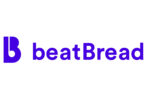El software de captura de video gratuito es muy útil para capturar videos de alta calidad que realizaste en tu dispositivo ya sea una computadora, teléfono móvil o tableta, además de no gastar dinero en la compra de una grabadora.
El software de captura de video gratuito no se limita a unas pocas funciones, sino que también puede realizar varias actividades como editar, grabar videos en un formato diferente y mucho más.
Quizás te preguntes cómo puedes encontrar un excelente software de captura de video. Pues bien, para simplificarte el trabajo, te hemos preparado una lista de los mejores software de captura de video para ayudarte a encontrar el que mejor se ajuste a lo que necesitas.
 Software de captura de video gratuito para Windows 10/8/7
Software de captura de video gratuito para Windows 10/8/7
El software de captura de video que se comenta a continuación es para Windows 10, pero algunos de ellos también se pueden usar en Windows 7 y Windows 8, como DemoCreator y CamStudio.
 Windows 10 GameBar
Windows 10 GameBar
Windows 10 viene con varias características para hacer su vida más fácil y conveniente. El grabador de pantalla incorporado es uno de ellos.
Al utilizar esta función incorporada, los usuarios no necesitan instalar una aplicación de terceros. Aunque esta grabadora de pantalla gratuita está diseñada para Xbox, también puedes usarla para capturar cualquier actividad en su pantalla.


- Esta herramienta es muy fácil de manejar y cualquier persona no profesional puede utilizarla fácilmente.
- Otra gran característica para la captura de pantalla es que puede grabar el objeto en la pantalla en segundo plano.
- Cuenta con la característica de Game Clip Recorder que captura video de Windows de forma gratuita está equipada con tecnologías modernas, que nos permiten grabar cualquier tipo de juegos pesados con la técnica de un clic.

- No registra el cursor mientras está capturando objetos de la pantalla, por lo que puede ser un poco molesto cuando deseas sacar el cursor.
 CamStudio
CamStudio
Este software de grabación de video está desarrollado por Rendersoft. CamStudio es una de las mejores herramientas de captura de video gratuitas para grabar objetos de pantalla y crearlos en formato AVI.
Este software consta de varias funciones potentes que le facilitan la vida. Ofrece una variedad de características como grabación de pantalla de alta definición, compresión de video y mucho más.


- Puedes descargarlo gratis desde su sitio web oficial.
- Es muy fácil de usar. Cualquier lego puede utilizar fácilmente esta grabadora sin ningún problema.
- Interfaz simple y compacta, que puede ayudarte a grabar y crear videos como un profesional.

- CamStudio actualmente solo está disponible para el sistema operativo Windows.
- No hay función de edición en esta aplicación.
 Wondershare DmoCreator
Wondershare DmoCreator
El grabador de pantalla DemoCreator permite a los usuarios grabar la pantalla de la PC y grabar a través de su cámara web.
Además, puedes añadir voz en off dentro de este programa. Además de ofrecer funciones que permiten controlar completamente el proceso de grabación de la pantalla, Wondershare DemoCreator también ofrece un software de edición de video que permite manipular sus videos de la forma que desees.


- Graba la pantalla de tu computadora de una manera fácil.
- Admite la grabación de video de alta velocidad de cuadros.
- Funciones de edición ricas y potentes.
- Herramientas de anotación, resaltado del cursor, leyendas y pegatinas.
- Las pistas de video / audio / cámara web se separarán después de la grabación.

- La versión gratuita tiene marca de agua.
 Software de captura de video gratuito para Mac
Software de captura de video gratuito para Mac
 Jing
Jing
¿Deseas explicar las cosas fácilmente con capturas de pantalla?
Jing te permite capturar videos fácilmente en cualquier momento. Esta mejor captura de video gratuita para Mac permite crear elementos visuales y compartirlos fácilmente.
Características:
- Interfaz fácil y sencilla.
- Jing tiene una barra de menú lateral y se puede llamar en cualquier momento.
- La captura de cruz en el área de enfoque es imprescindible para grabar la pantalla.
- Haz doble clic en las miniaturas; capturas recientes que aparecen en el historial.
- El contenido creado por Jing se puede organizar y compartir con otros servicio de alojamiento de imágenes y videos online.


- Este software de captura de video proporcionará una guía paso a paso sobre cómo capturar videos.
- Creado por TechSmith, por lo que puedes integrarlo con Screencast.

- Si solo quieres tener un capturador de video ligero , es posible que no sea el más conveniente.
 QuickTime
QuickTime
El reproductor multimedia QuickTime es otro software de captura de video gratuita muy recomendable.
Esta aplicación consta de una interfaz de usuario limpia para ayudar a los principiantes a grabar fácilmente lo que quieran.
Aparte de eso, los usuarios también pueden grabar la cámara, la pantalla de su iPhone y el audio de su computadora o micrófono.
No hay duda de que QuickTime es el mejor software gratuito en Mac cuando hablamos de capacidad.


- Una vez que grabes tu pantalla, podrás convertirla en muchos formatos diferentes como WMV, AVI, MKV y mucho más.
- El subtítulo es otra de las mejores características de QuickTime. Puedes habilitar esta función en el menú Ver.
- QuickTime admite herramientas de edición básicas como recortar, dividir, cortar y voltear, etc.

- Debes instalar un códec adicional para reproducir formatos de video como AVI, WMV, MKV y otros.
 Monosnap
Monosnap
Monosnap es una de los mejores programas de capturas de video gratuitas para Mac. Ya sea capturando capturas de pantalla y dibujando sobre ellas o compartiendo archivos y grabando videos, Monosnap te lo permite todo.
Las características de Monosnap incluyen:
- Captura la ventana completa o una parte de ella o la parte seleccionada.
- Personalización de teclas de acceso rápido.
- Grabación de screencasts.
- Pixelación de información privada.
- Lupa 8x para perfeccionar el píxel del área de recorte.
- Uso de formas, flechas, pinceles y textos.
- Espacio de almacenamiento gratuito en la nube.
- Compartir captura de pantalla con un clic.
- Sistema de «drag and drop».


- Puedes guardar tu trabajo en tu computadora directamente en este software de captura de video gratuito.
- Puedes combinar varias capturas de pantalla en este capturador de video en el panel de edición superior.

- A veces, se bloqueará y luego desaparecerá tu grabación.
 Software de captura de video de código abierto para Linux
Software de captura de video de código abierto para Linux
 OBS
OBS
OBS, también conocido como Open Broadcaster Software, es otro potente producto gratuito de captura de vídeo de código abierto.
Es un programa de transmisión, puedes usar este programa para transmitir en vivo en Twitch, YouTube, etc.
También se puede usar como un programa de grabación de pantalla bastante bueno que funciona muy bien para que los jugadores compartan su juego con sus suscriptores.
OBS está disponible para computadoras con sistemas operativos Windows, Mac o Linux.
Esta grabadora de video está equipada con tecnología de cancelación de ruido. Al usar esta tecnología, puedes filtrar el audio, como una puerta de ruido.


- Una vez que grabes los datos de tu pantalla en un video, puedes filtrar el video añadiendo enmascaramiento de imagen, corrección de color y mucho más.
- Esta grabadora de pantalla tiene varias funciones de interfaz. Puedes aplicar varios temas a la aplicación, como el modo nocturno, el modo diurno y mucho más según sus necesidades.

- OBS no proporciona acceso a Internet a las compilaciones. El software de código abierto solo está permitido en sus repositorios.
 VLC
VLC
VLC es una aplicación de reproducción de medios gratuita de código abierto, por lo que se puede utilizar en los sistemas operativos Linux, Windows y Mac.
Permite reproducir música y videos de cualquier formato, incluidos WMA, AAC, AIF, MP3 y mucho más en tu computadora.
A diferencia de otros reproductores multimedia, puedes utilizarlo como software de captura de vídeo de pantalla gratuito.
Este reproductor multimedia es uno de los mejores reproductores multimedia disponibles en Internet con las funciones de grabación de pantalla integradas.
El reproductor multimedia VLC es limpio en la interfaz; cualquier persona sin conocimientos previos puede utilizar fácilmente una grabadora de vídeo de este tipo sin consultar a ningún profesional.

A diferencia de otros reproductores multimedia, puede reproducir vídeo de cualquier códec sin necesidad de instalar esa extensión de códec en el reproductor.
El reproductor multimedia VLC está disponible para casi todos los sistemas operativos populares lo descargas de su sitio web oficial para las computadoras, así como para un teléfono inteligente con sistemas operativos Android o iOS.

- Este reproductor multimedia tiene una función de grabadora de video de pantalla incorporada que permite grabar videos de alta calidad que realizó en su computadora.
- El reproductor multimedia VLC ofrece varias máscaras personalizadas y atractivas desarrolladas por los miembros expertos de su comunidad. Solo necesitas descargar la extensión de la máscara e instalarla.

- El grabador de pantalla integrado del reproductor multimedia VLC solo captura los datos que se reproducen en aplicaciones de reproductor multimedia VLC como música o video con audio.
 Mejor Plugin para grabación de video / captura de pantalla
Mejor Plugin para grabación de video / captura de pantalla
Además del software regular de captura de video que necesites instalar en tu computadora con Windows, Mac o Linux, también puedes encontrar algunos complementos, extensiones o plugins que puedes usar para capturar el video.
 Loom
Loom
Loom es un complemento y una extensión de Google Chrome para grabar pantalla gratuita, principalmente popular entre los usuarios de YouTube y bloggers. Permite editar, cambiar el tamaño y convertir el video. Está equipado con técnicas modernas que hacen que tu experiencia sea más agradable.
Este plugin ofrece varias configuraciones de captura para ayudarte a grabar su cámara, pestaña actual o pantalla completa.


- Puedes descargar la grabadora de pantallade forma gratuita desde su sitio web oficial.
- No es necesario abrir la aplicación cada vez, simplemente instala el complemento en un navegador web y luego inicie.

- Loom Screen Recorder no tiene una función para convertir videos a varios formatos.
 Preguntas frecuentes sobre programas de captura de video
Preguntas frecuentes sobre programas de captura de video
 ¿Cuál es el mejor software de captura de video gratuito?
¿Cuál es el mejor software de captura de video gratuito?
Hablando sobre el mejor software de captura de video, OBS es muy recomendable pusto que además de ser completamente gratuito permite utilizar funciones profesionales, como la transmisión en vivo.
Es una herramienta de código abierto y diseñada para usuarios de juegos o gamers. Para los principiantes, la barra de juegos de Windows 10 es suficiente para realizar grabaciones básicas. Para obtener más opciones de software de captura de video gratuito, repasa todas las opciones comentadas a lo largo del artículo.
 ¿Windows 10 tiene captura de video?
¿Windows 10 tiene captura de video?
Windows 10 tiene una captura de video incorporada. Los principales usuarios son jugadores, pero como usuario habitual, también puedes utilizarlo para grabar vídeos o tutoriales en tu pantalla.
 ¿Puedo capturar video desde mi pantalla?
¿Puedo capturar video desde mi pantalla?
Sí, claro. Si te refieres a la pantalla de tu PC, necesitas usar un software de captura de video. Hay muchos programas disponibles en el mercado, por lo que debes elegir el que más se ajuste a tus requerimientos.
Algunos programas son incluso de uso gratuito. Sin embargo, el software de grabación de pantalla de pago tiene más funciones, como la edición de video. Cuál usar depende totalmente de tus necesidades.
 Conclusión
Conclusión
La demanda de aplicaciones de captura de pantalla está aumentando rápidamente. A la mayoría de la gente le encanta compartir videos en internet y plataformas de redes sociales.
El software de captura de video gratuito permite al blogger compartir su video tutorial en Internet sin gastar un solo centavo. Por lo tanto, elige tu programa de grabación de pantalla y a generar contenido!
Si deseas encontrar una solución definitiva para crear tutoriales / guías / demostraciones o cualquier otro video educativo, puedes probar este kit de herramientas de edición de video y grabación de pantalla robusto y fácil de usar.
 Agencia
Agencia Publicar
Publicar Publicidad
Publicidad Contacto
Contacto